Hogyan törölheti iPadjét, mielőtt eladná
Mit kell tudni
- Az iPad adatainak biztonsági mentése az iCloudba: Koppintson Beállítások > Az Ön Apple ID > iCloud > iCloud biztonsági mentés > Vissza most.
- Adatok törlése iPadről: Koppintson a lehetőségre Beállítások > Tábornok > Visszaállítás > Minden tartalom és beállítás törlése.
Ez a cikk elmagyarázza, hogyan készíthet biztonsági másolatot az adatokról az iPaden, majd hogyan törölheti az iPad készüléket a felkészülés során becserélni egy újabb modellen, eladva vagy elajándékozva. Ez az információ iPadOS 15-től iPadOS 13-ig és iOS 12-ig terjedő iPad készülékekre vonatkozik.
Készítsen biztonsági másolatot adatairól az iCloud segítségével
Biztonsági másolat készítése a dokumentumairól, beállításairól és egyéb adatairól iCloud teszi a zökkenőmentes átállás új iPadjére. Csak állítsa vissza adatait, miután elindította az újat. Itt van, hogyan:
Az iPad biztonsági mentése az iCloudba az adatok törlése előtt:
-
Érintse meg a Beállítások ikon.

-
Válassza ki Apple ID-jét a képernyő tetején Beállítások oldalt, majd válassza ki iCloud a képernyő jobb oldaláról.
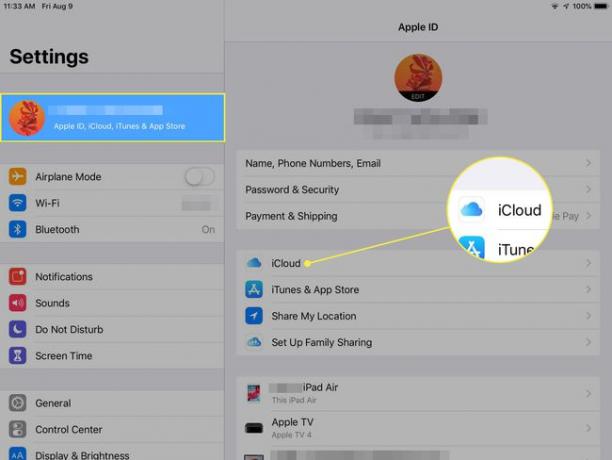
-
Választ iCloud biztonsági mentés.
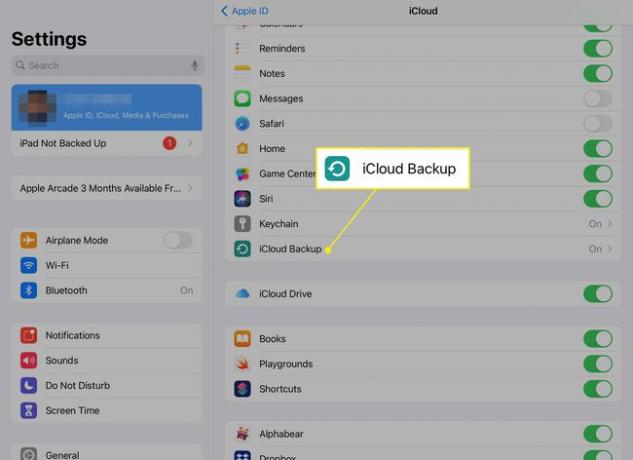
-
Koppintson a Vissza most.

Ha nem engedélyezte ezt a funkciót, érintse meg a mellette lévő kapcsolót iCloud biztonsági mentés bekapcsolni.
-
A biztonsági mentés befejezése után ellenőrizze a mellette lévő dátumot és időt Utolsó sikeres biztonsági mentés hogy a biztonsági mentés sikeres legyen.
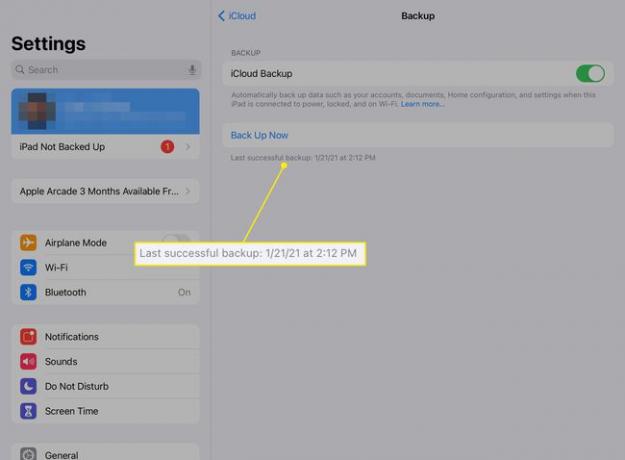
A végső biztonsági mentés futtatása előtt győződjön meg arról, hogy a kimenő eszközön az iPadOS legújabb verziója van. A legújabb frissítés beszerzése segít megelőzni a lehetséges verzió-kompatibilitási problémákat, mivel az új iPad valószínűleg előre telepítve lesz az iPadOS legújabb verziójával. Keressen új frissítést innen Beállítások > Tábornok > Szoftver frissítés.
Ön is végrehajthat egy iPad biztonsági mentés Mac vagy PC-vel.
Hogyan lehet törölni az iPad adatait
Az iPad eladásra való előkészítésének legfontosabb része annak biztosítása, hogy eltávolítsd róla a személyazonosságod minden nyomát. Ne adjon el vagy adjon el iPadet anélkül, hogy először törölné az adatait.
-
Érintse meg a Beállítások ikon.

-
Válassza ki Tábornok.

-
Választ Visszaállítás (vagy Az iPad átvitele vagy visszaállítása iOS 15-ben).
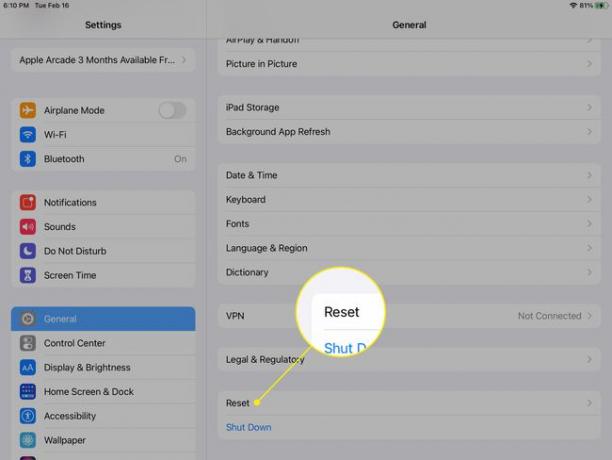
-
Koppintson a Minden tartalom és beállítás törlése.
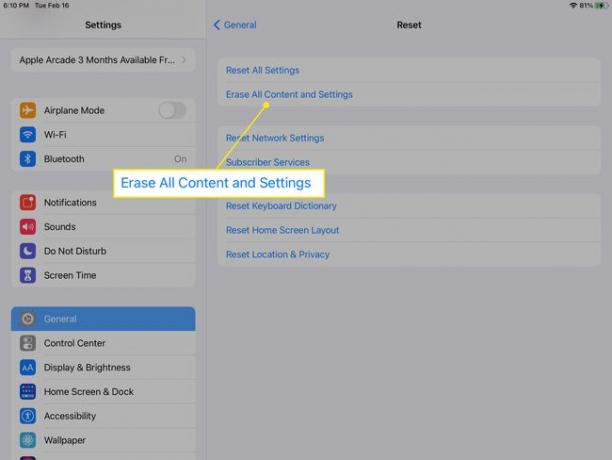
Ha olyan üzenetet lát, amely szerint továbbra is biztonsági másolatot készít az iCloudba, válassza a lehetőséget Biztonsági mentés, majd törlés hogy először befejezze a biztonsági mentést.
-
Még akkor is, ha nemrég készített biztonsági másolatot iPad készülékéről az iCloud szolgáltatásba, akkor is kaphat egy felszólítást, hogy hajtson végre egy másik biztonsági mentést, vagy folytassa a törlést.
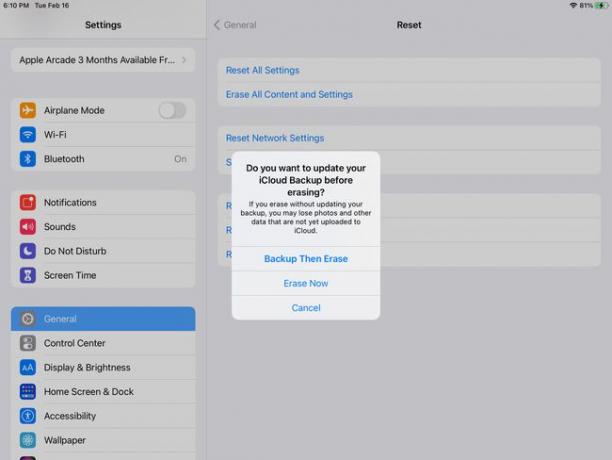
-
Ha engedélyezve van a jelszó (feloldó kód), írja be a következő ablakban.
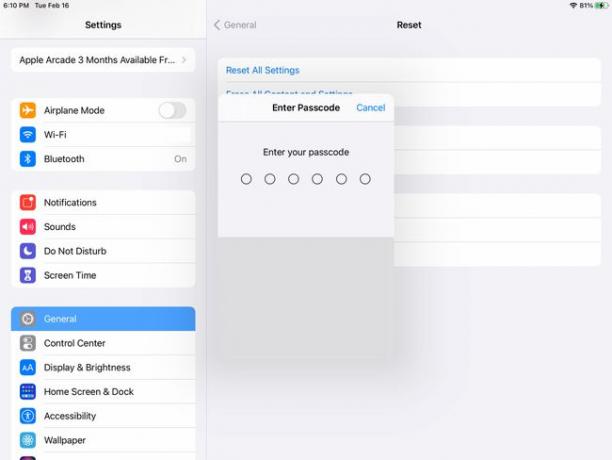
-
Választ Törli amikor megjelenik a felugró menü.
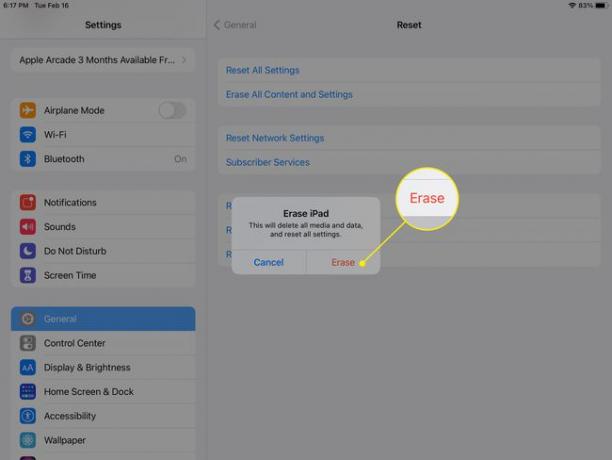
Ha engedélyezte a korlátozásokat, adja meg a korlátozás jelszavát.
-
Erősítse meg a törlést másodszor is. Választ Törli újra.
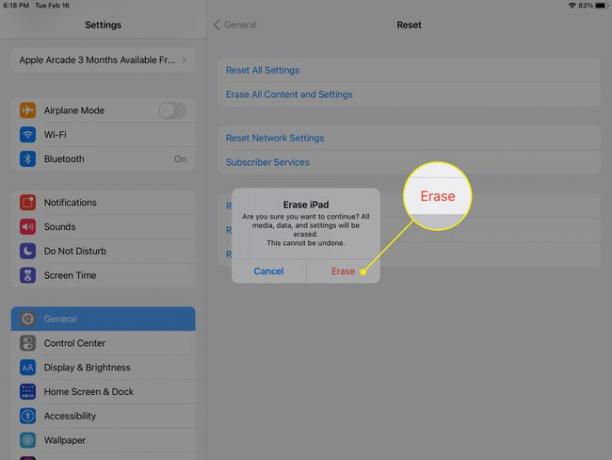
Az iPadre telepített iOS verziótól függően előfordulhat, hogy meg kell adnia a Apple azonosító fiók jelszavát, hogy eltávolítsa azt az iPadről. Ennek a lépésnek a végrehajtásához internet-hozzáférésre van szüksége (Wi-Fi-n vagy mobilkapcsolaton keresztül).
Keresse meg a Hello képernyőt
A törlési és visszaállítási folyamat megkezdése után a képernyő néhány percre elsötétül, miközben az iPad törli az adatokat, és visszaállítja azokat a gyári beállításokra. Valószínűleg megjelenik egy folyamatjelző sáv, amely a törlési és visszaállítási folyamat állapotát mutatja. Amikor az iPad befejezi a folyamatot, megjelenik a Helló vagy Üdvözöljük a beállítási asszisztensben képernyőn, mintha először állítaná be az iPadet.
Ha nem látja a Hello vagy Welcome képernyőt, akkor valami nem működött megfelelően a törlési folyamatban, ezért meg kell ismételnie a folyamatot. Ennek elmulasztása azt eredményezheti, hogy aki megszerzi az iPadjét, hozzáférhet az Ön személyes adataihoz és adataihoz.
